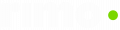Academy
FAQ
Hier finden Sie Antworten auf die häufigsten Fragen rund um Rimo, unsere Services & Lösungen.
Wie kann ich ein Training buchen?
Wähle dein gewünschtes Training aus dem Trainingsangebot aus und klicke auf den gewünschten Termin. Diese Anmeldung ist verbindlich. Buchungen nehmen wir auch per E-Mail an: academy@rimo-systems.com
Woher weiß ich, dass meine Buchung eingegangen ist?
Wenn du das Training online buchst, erhältst du sofort nach deiner Anmeldung eine Buchungsbestätigung per E-Mail.
Wie erfahre ich, ob das Training stattfindet?
Eine Woche vor Beginn des Trainingstermins, schicken wir dir eine Einladung mit den erforderlichen Trainingsdaten zu. In dieser findest du bei Classroom-Trainings die Trainingsadresse, bei Web-Trainings den Link zum Online-Trainingsraum, das Datum sowie die Uhrzeit des Trainings. Falls nicht genügend Anmeldungen (siehe Rahmenbedingungen) zum gebuchten Training zusammengekommen sind, erhältst du per E-Mail eine Absage. Gerne kann ein alternativer Termin gebucht werden.
Muss ich zu einem Classroom-Training etwas mitnehmen?
Mitzunehmen ist ein eigener PC (vorzugsweise Notebook, mit Maus) mit installiertem Browser Chrome und ggfs. ein Ladegerät. Wenn es sich um ein Training für die Rimo-App handelt, wird ebenfalls ein Handy mit installierter Rimo-App benötigt.
Nach Absolvierung des Trainings erhältst du die benötigten Unterlagen. Dazu gehören Übungsbeispiele, eventuelle Login-Daten zum Trainings-Mandanten, zum Ausführen der Übung, die Präsentation und Zertifikate. Wenn etwas bestimmtes mitzunehmen ist, findest du die entsprechende Information in der Einladung zum Training.
Ich kann leider nicht an dem bereits gebuchten Training teilnehmen. Was muss ich tun?
Bitte kontaktiere uns möglichst rasch! So vermeidest du mögliche Stornogebühren und erhöhst deine Chance auf einen freien Platz an einem weiteren Termin des Trainings. Informiere uns bitte per E-Mail: academy@rimo-systems.com
Ich habe mein Zertifikat verloren. Wie gehe ich vor?
Gerne kannst du uns per E-Mail unter academy@rimo-systems.com kontaktieren damit du ein Duplikat erhältst.
Was muss ich tun, um ein Angebot für eines oder mehrere Trainings zu erhalten?
Bitte kontaktiere uns gerne per E-Mail unter academy@rimo-systems.com.
Folgende Daten werden für das Angebot benötigt:
- Vor- und Nachname des potenziellen Trainingsteilnehmers/ der Trainingsteilnehmerin
- Adresse
- Name und Adresse des Arbeitgebers oder vom AMS
- Gewünschtes Rimo-Training
Ein Angebot ist keine verbindliche Anmeldung und auch keine Reservierung. Du gehst also mit einem Angebot keine Verpflichtungen ein. Dein Trainingsplatz gilt erst dann als fixiert, wenn du das Training buchst.
Wann erhalte ich/meine Firma die Rechnung?
Nach Absolvierung des Trainings erhältst du innerhalb von zwei Wochen nach dem Trainingstermin eine Rechnung mit unseren Bankdaten (bitte immer die Rechnungsnummer als Referenz anführen).
Welche technische Ausstattung benötige ich für ein Web-Training?
Du benötigst ein mit dem Internet verbundenes Endgerät (PC oder Notebook) mit Maus, einen installierten „Teams Messenger“ sowie einen installierten Chrome-Browser, einen Lautsprecher oder Kopfhörer sowie eine Kamera (für Zertifizierungen verpflichtend).
Wie kann ich mich zum Web-Training mit Microsoft Teams einloggen?
Du erhältst für jeden Trainingstag eine Einladung mit dem passenden Link. Dieser Link ist ausschließlich für den genannten Trainingstag gültig. Achte daher darauf, dass in deinem Profil in deinem Konto eine eindeutige E-Mail-Adresse hinterlegt ist. Um deine Teilnahme eindeutig zuordnen zu können, melde dich bitte mit Vor- und Nachnamen an.
Ich habe während des Web-Trainings Probleme mit Bild und Ton bzw. Audio. Was kann ich tun?
- Internetverbindungen unterliegen Schwankungen. Schließe alle Browserfenster oder die Teams-App und steige wieder neu in den Raum ein
- Versuche es auch mit einem anderen Browser.
- Wenn mehrere Audiogeräte am Computer angeschlossen sind: Überprüfe, ob das richtige Gerät für die Tonausgabe aktiviert ist.
- Starte in Microsoft Teams den Assistenten für die Audioeinrichtung.
- Wenn vorherigen Punkte keine Besserung gebracht haben starte den Rechner neu
Welche Unterlagen/Zugänge erhalte ich nach dem Training?
- Wiki Verlinkungen zu den Themen des Trainings
- Links zu den Tutorials (YouTube Videos)
- Zugang zu einem Schulungsuser für die nächsten 14 Tage zum üben
Wie kann ich mich zertifizieren lassen und wozu brauche ich eine Zertifizierung?
Eine Zertifizierung kann für alle absolvierten Rimo Trainings gemacht werden, hier spielt es keine Rolle, wann dieses Training besucht wurden. Die Termine finden ausschließlich Online via Teams Meeting (mit aufgedrehter Kamera) statt.
Die Zertifizierung findet als Seminararbeit statt, es gibt mehrere Aufgabenstellungen die innerhalb von 1 Stunde (pro Zertifizierung) zu erfüllen sind.
Manche Auftragsgeber fordern eine Zertifizierung als Nachweis, dass der User bestimmte Bereiche in Rimo richtig nutzen kann (unter anderem auch für Vergabe von Berechtigungen).
Bei Ausschreibungen kann/ bzw können Zertifizierungen die Entscheidung welche Firma den Auftrag erhalt beeinflussen
Wenn der Zertifizierungstermin gleich mit dem Trainingstermin gebucht wird, gilt unser Kombiangebot in dem die Zertifizierung € 60,00 statt € 70,00 kostet.
Gibt es AGBs und wo finde ich diese?
Ja, gibt es – sie sind hier zu finden: AGB Academy
Ich möchte mehr als 10 Leute für ein Training anmelden oder ein individuelles Training buchen. Wie gehe ich vor?
Natürlich können wir auch einen individuellen Termin vereinbaren, hier können wir auch falls nötig Inhalte des gewünschten Trainings entsprechend der Kundenanforderungen anpassen (Mindestteilnehmeranzahl 4 Personen). Dazu bitte ein Mail an academy@rimo-systems.com senden.
Individuelle Trainings auch als kleine Auffrischung von Inhalten sind individuelle Termine und finden ab einer Mindestteilnehmeranzahl von 4 Personen statt. Hierzu ist es wichtig uns gleich bei Buchung mitzuteilen um welche Themen es sich genau handelt.
Ich möchte ein Training auf Englisch buchen. Wie gehe ich vor?
Alle Rimo Academy Trainings sowie unsere Zertifizierungen können auch in Englisch besucht werden.
Die Trainings finden zu individuellen Terminen statt, bitte wende dich für eine Buchung an academy@rimo-systems.com. Wie bei allen anderen Trainings findet das Training ab der Mindestteilnehmeranzahl von 4 Personen statt.
Kann ich meinen Trainingszugang auch länger als 14 Tage nach dem Training zum Üben nutzen?
Wenn du bereits einen Zugang zu Rimo hast, hast du auch einen Zugang zu dem Test-System und kannst in diesem jederzeit üben.
Falls du noch keinen User in Rimo hast, wende dich bitte an academy@rimo-systems.com.
Mein Dienstgeber verlangt eine Teilnahmebestätigung. Wo kann ich diese anfordern?
Für die Ausstellung einer Teilnahmebestätigung wende dich bitte an academy@rimo-systems.com.